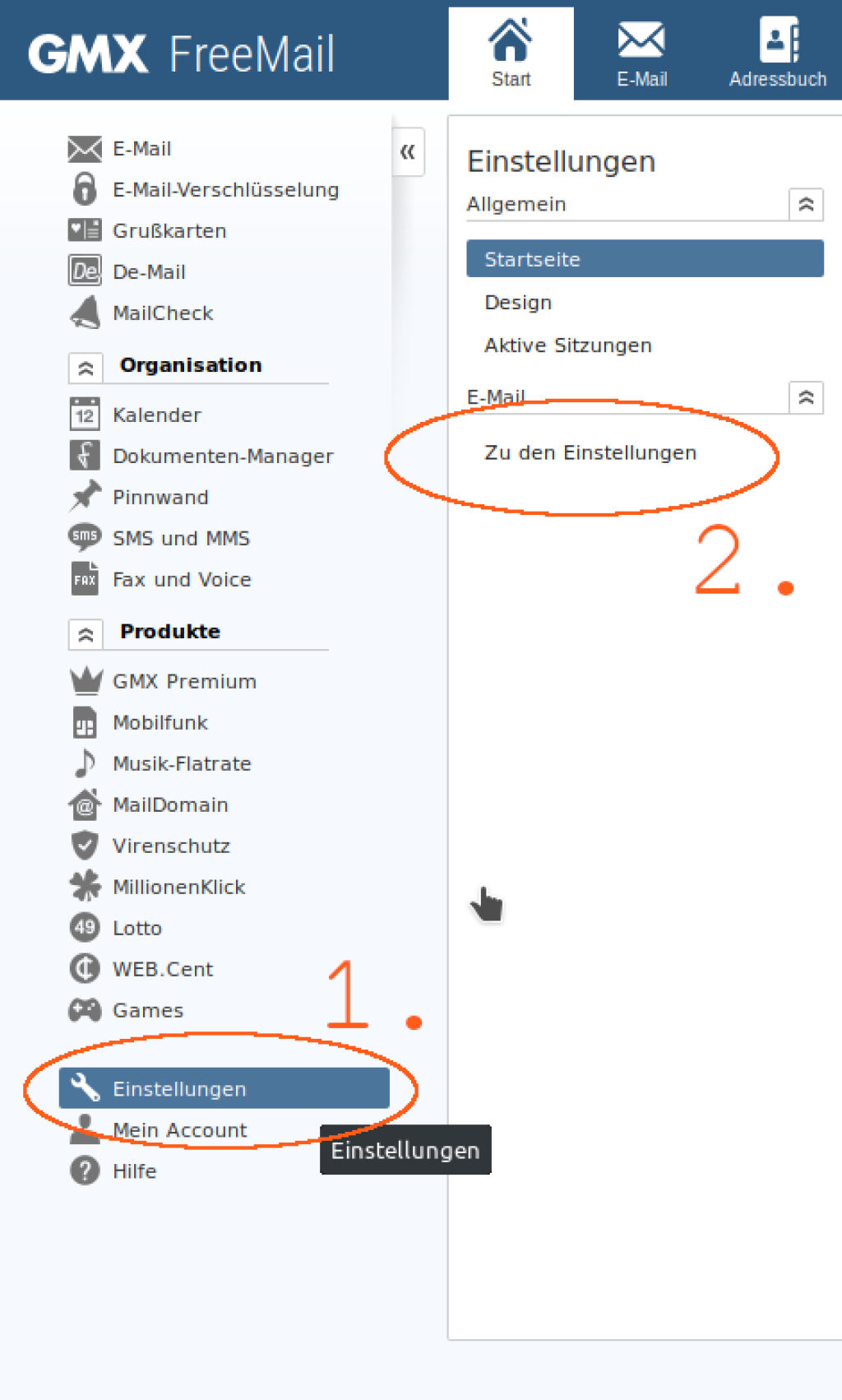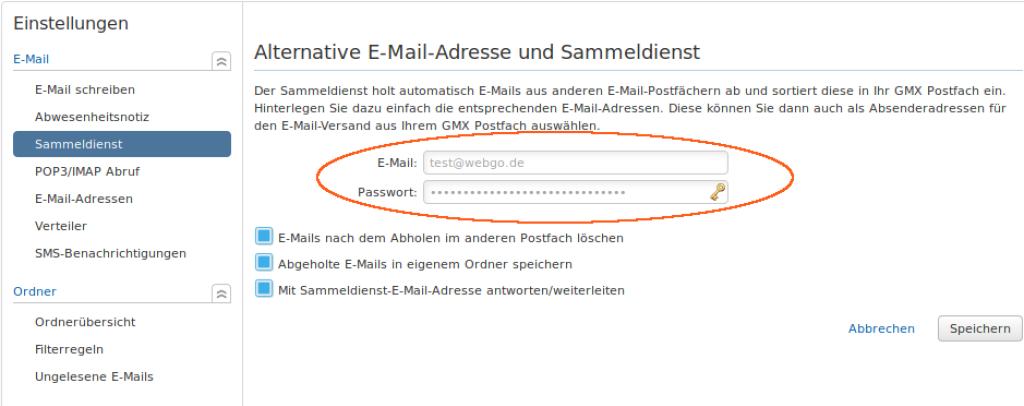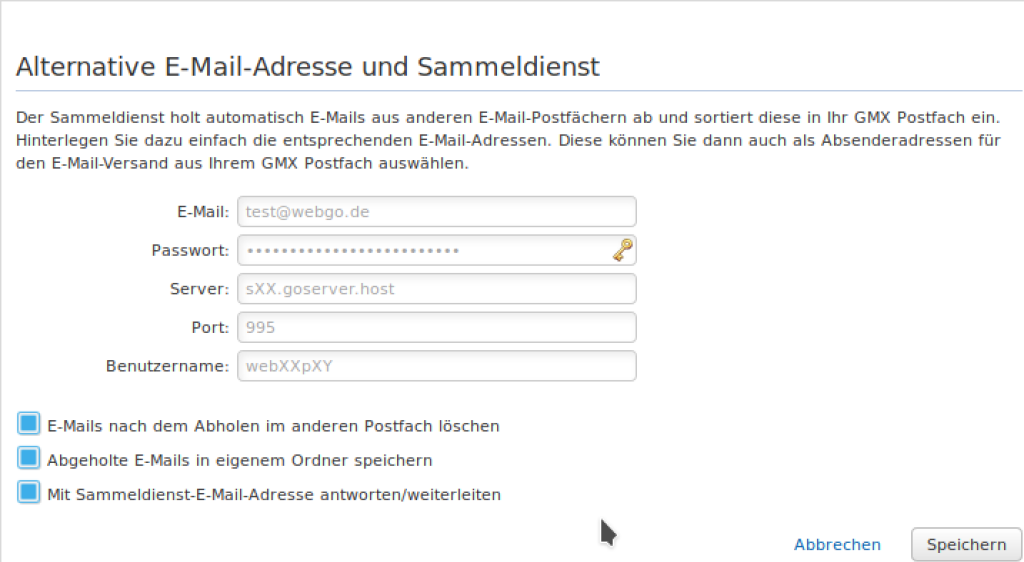Wie richte ich ein Postfach in GMX ein?
Nachdem Sie im webgo Kundenportal eine E-Mail-Adresse eingerichtet haben, können Sie diese E-Mail-Adresse auch mit einen E-Mail-Client verwenden, auch GMX unterstützt das.
Melden Sie sich wie gewohnt bei GMX an. Anschließend klicken Sie unten links auf Einstellungen und rechts dann auf Zu den Einstellungen.
Klicken Sie nun links auf Sammeldienst und geben beim Feld E-Mail die Mail-Adresse ein, sowie das dazugehörige Passwort. Die drei Auswahlmöglichkeiten unten sind optional. Wir empfehlen jedoch alle drei Punkte. Es sei denn, Sie möchten die E-Mails doppelt gesichert haben. Dann jedoch sollten Sie die Postfach-Größe bei uns im Auge behalten.
Sobald Sie auf Speichern klicken, prüft GMX die Angaben. (Dies dauert teilweise sehr lange, bitte nicht abbrechen.)
Anschließend benötigt GMX die korrekten Server-Daten.
Server: sXX.goserver.host oder serverXX.webgo24.host
(Hier das XX bitte entsprechend Ihres Servers und der dazugehörigen Mailadresse austauschen. Den Server sehen Sie z.b. direkt im Kundenportal unter login.webgo.de wenn Sie auf Ihren betroffenen Vertrag klicken. Dort unter dem Punkt E-Mails.
POP-Port: StartTLS + 110
Als Benutzernamen verwenden Sie bitte immer die Mailadresse direkt.
Wenn Sie nun auf Speichern klicken, ist der Sammeldienst eingerichtet und kann verwendet werden.
Wir hoffen Ihnen konnte dieser Artikel weiterhelfen!
Sollte dies nicht der Fall sein,
wenden Sie sich gerne an den Support per Mail, Live-Chat oder Telefon.
Mehr Infos und Kontaktdaten unter: www.webgo.de/support
Für Verbesserungen oder Vorschläge von FAQ Themen schicken Sie uns eine Mail an faq@webgo.de
War dieser Beitrag hilfreich?
Ihre Bewertung hilft uns, unsere Anleitungen weiter zu verbessern.